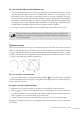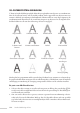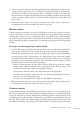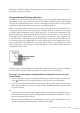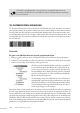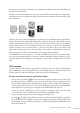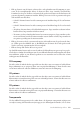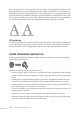Operation Manual
Studio Webdesign 4 Pro 141
Zo past u het uiterlijk van een AutoVorm aan:
1. Selecteer de AutoVorm met het selectiegereedschap. Er verschijnen een of meer schuif-
regelaars rond de vorm. Verwar deze schuifregelaars niet met de selectiegrepen aan de
binnenzijde van de vorm. Met de selectiegrepen kunt u de vorm verplaatsen, deze pro-
portioneel of niet-proportioneel schalen, enzovoort. Met de schuifregelaars kunt u allerlei
kenmerken van de vorm aanpassen, zoals de straal van de hoeken bij een rechthoek of het
aantal punten bij een ster. Onthoud in dit verband dat er voor elk type AutoVorm andere
schuifregelaars beschikbaar zijn, die elk een specieke functie vervullen.
2. Versleep een van de schuifregelaars om het uiterlijk van de AutoVorm aan te passen.
Plaats het selectiegereedschap boven een schuifregelaar en lees de uitleg in de
statusbalk als u de functie wilt achterhalen van de verschillende schuifregelaars
voor een AutoVorm.
Gesloten vormen
Zodra u een lijn tekent of selecteert, verschijnen de nodes van de lijn. Deze nodes geven het
einde van elk lijnsegment aan. Lijnen die u met de vrije hand hebt getekend, hebben meestal
een groot aantal nodes. Rechte en gebogen lijnsegmenten hebben maar twee nodes (1). Door
een lijn te tekenen tussen de eindpunten van een lijnsegment (2) of door een curve te sluiten
(3), kunt u eenvoudig een gesloten vorm maken.
Zo zet u een lijn in een vorm om:
* Selecteer de lijn met het selectiegereedschap en klik op Curve sluiten op de optiebalk.
U kunt ook omgekeerd te werk gaan en een gesloten vorm openen om er een of meer lijnseg-
menten aan toe te voegen.
Zo opent u een lijn of gesloten vorm:
1. Klik met het selectiegereedschap op de node waar u de lijn of vorm wilt openen.
2. Klik op
Curve openen op de optiebalk. Als u een lijn hebt geselecteerd, wordt deze in
twee lijnen gesplitst. Een vorm wordt een lijn. Hierbij wordt de geselecteerde node in twee
nodes gesplitst (één aan elk uiteinde van de nieuwe lijn).
3. U kunt de vorm van de lijn nu naar behoee aanpassen met het selectiegereedschap.
Raadpleeg het Help-bestand van het programma voor meer informatie over het bewerken
van vormen.